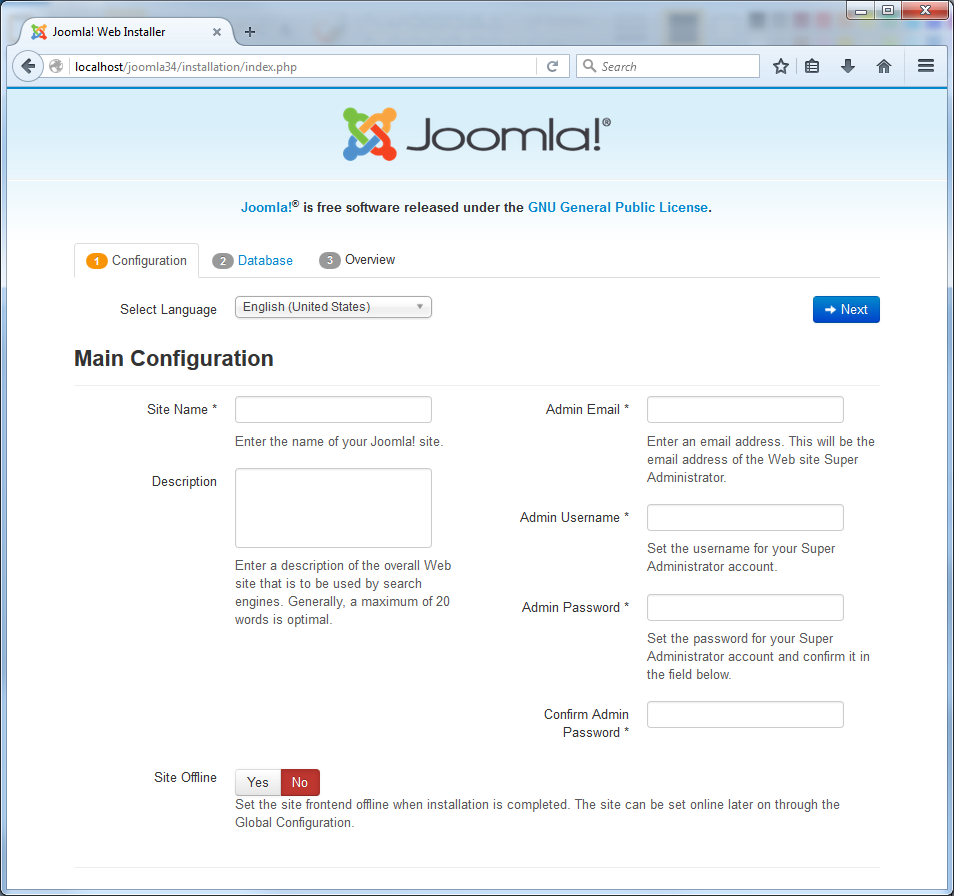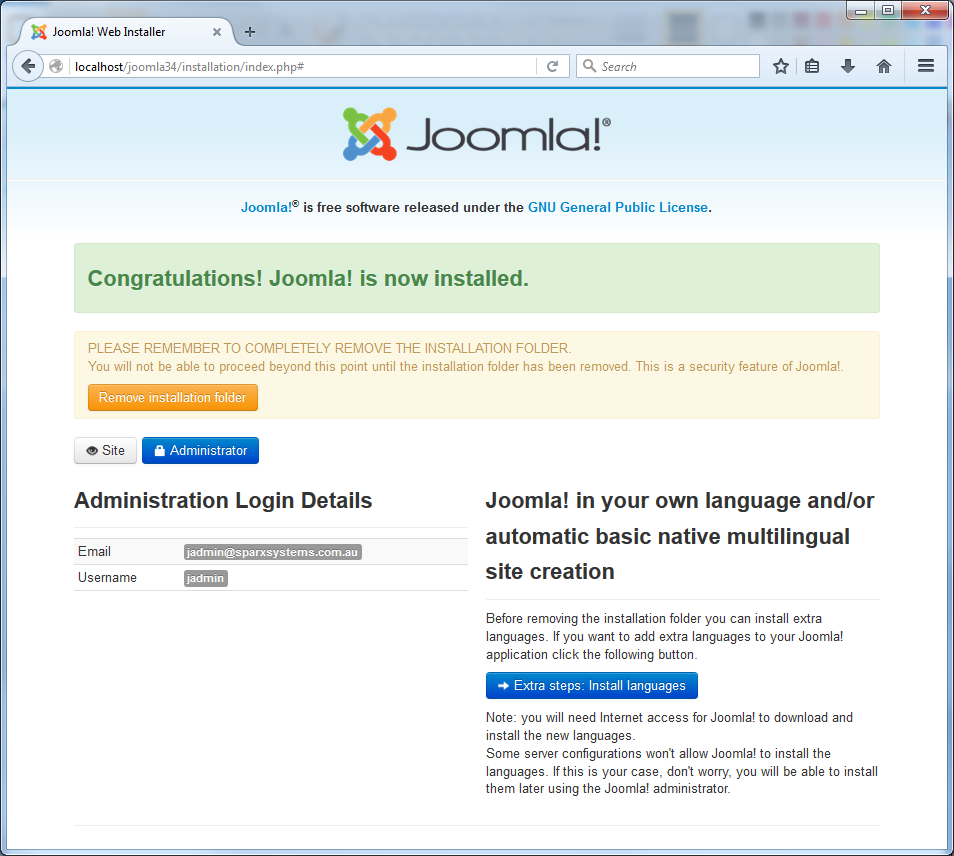| 前页 | 后页 |
本地安装 Joomla!
在您可以将模型内容发布为 Joomla!文章,你必须安装Joomla!本地在您的工作站上。
安装 Joomla! 的过程分为三个阶段!本地:
- 下载并安装 Joomla! 的软件!需要在运行
- 下载并安装 Joomla!本身
- 配置Joomla!并创建一个用于发布文章的MySQL存储库
第1阶段:下载并安装 Joomla! 的软件需要在运行
节 |
行动 |
|---|---|
|
1 |
Joomla!依赖这些软件应用程序在运行:
此处提供了安装 XAMPP 的说明。 |
第 2 阶段:下载并安装 Joomla!
节 |
行动 |
|---|---|
|
1 |
在 xampp\htdocs 文件夹中,为 Joomla! 创建一个文件夹!安装(因此,如果您在默认位置安装了 XAMPP,则在 c:\xampp\htdocs 下创建文件夹)。 给这个文件夹一个合适的名字。 注记- 此文件夹名称将用作第 3 阶段MySQL数据库中的 Joomla!存储库名称。 |
|
2 |
下载 Joomla!全包从这里。 |
|
3 |
将下载的 .zip 文件的内容解压缩到 Joomla!您在1节中创建的文件夹。 有关安装 Joomla! 的详细说明!在本地,请参阅下载并安装 Joomla! . |
第三阶段:配置Joomla!并创建一个用于发布文章的MySQL存储库
节 |
行动 |
|---|---|
|
1 |
选择Apache 和MySQL模块正在“XAMPP控件面板”中运行。 |
|
2 |
打开网络浏览器并输入 URL: http:// localhost /<joomla_folder_name> 其中 <joomla_folder_name> 是 Joomla 的名称!您在第 2 阶段创建的文件夹。 显示 Joomla!网络安装程序页面。 |
|
3 |
完全“主要配置”选项卡上的所有必填字段,然后单击“下一步”按钮。 显示“数据库配置”选项卡。 |
|
4 |
完全“数据库配置”选项卡上的字段,如图所示:
|
|
5 |
在“完成”选项卡的“安装示例数据”部分中,选择“无”选项。 单击安装按钮以启动 Joomla!存储库创建过程。 |
|
6 |
当 Joomla!存储库安装完成,将显示“恭喜”和“管理登录详细信息”面板。 |
|
7 |
单击删除安装文件夹按钮,然后单击站点按钮。这将打开 Joomla!站点,该站点现在已准备好接收您创建的文章。 |
注记
- Enterprise Architect已通过 Joomla 测试!版本 3.4/3.5/3.5/XAMPP 版本 5.6.12 1 5.6.23(分别为控件版本 3.2.1 /3.2.2)